輕鬆的 Vesta CP 安裝指南:簡化您的服務器設置
已發表: 2023-06-14Vesta CP,俗稱 Vesta 控制面板,是一個專為 Web 服務器管理而構建的開源控制面板。 它提供了一個直觀的、基於 Web 的界面,可簡化 Web 託管環境的設置和管理。 VestaCP 的功能同時滿足服務器管理員和網站所有者的需求,簡化了包括網站託管、電子郵件管理、數據庫處理等在內的任務。
目錄
VestaCP 的主要特點
VestaCP 的主要特點包括:
虛擬主機管理:
VestaCP 允許用戶設置網站、管理域、配置 Web 服務器設置以及處理 SSL 證書。
電子郵件管理:
用戶可以創建和管理電子郵件帳戶、轉發器和郵件列表。 VestaCP 支持流行的電子郵件協議,如 POP3、IMAP 和 SMTP。
DNS管理:
VestaCP 提供管理域名及其關聯 DNS 記錄的工具,幫助用戶控制其網站的訪問方式。
數據庫管理:
該控制面板提供對 MySQL 和 PostgreSQL 等各種數據庫系統的支持,使用戶能夠為其應用程序創建、管理和配置數據庫。
安全特性:
VestaCP 包括 SSL/TLS 支持、Let's Encrypt 集成(可輕鬆設置 SSL 證書)以及防火牆管理等安全選項,可增強服務器安全性。
文件管理:
用戶可以通過文件傳輸協議(FTP)連接或內置文件管理器上傳和管理網站文件。
備份還原:
VestaCP 允許用戶安排其網站、數據庫和配置的備份。 此功能可確保出現任何意外問題時數據恢復。
用戶管理:
對於多用戶環境,VestaCP 支持創建具有特定權限的用戶帳戶,使其適合託管多個網站或客戶端。
資源監控:
控制面板提供服務器資源使用情況的洞察,幫助用戶跟踪系統性能並有效分配資源。
在專用服務器上設置 VestaCP 的分步指南
安裝灶神星
要安裝 Vesta,您應該導航到安裝頁面:https://vestacp.com/install/,您將在其中生成安裝命令。 選擇所需的軟件選項,然後生成安裝命令。
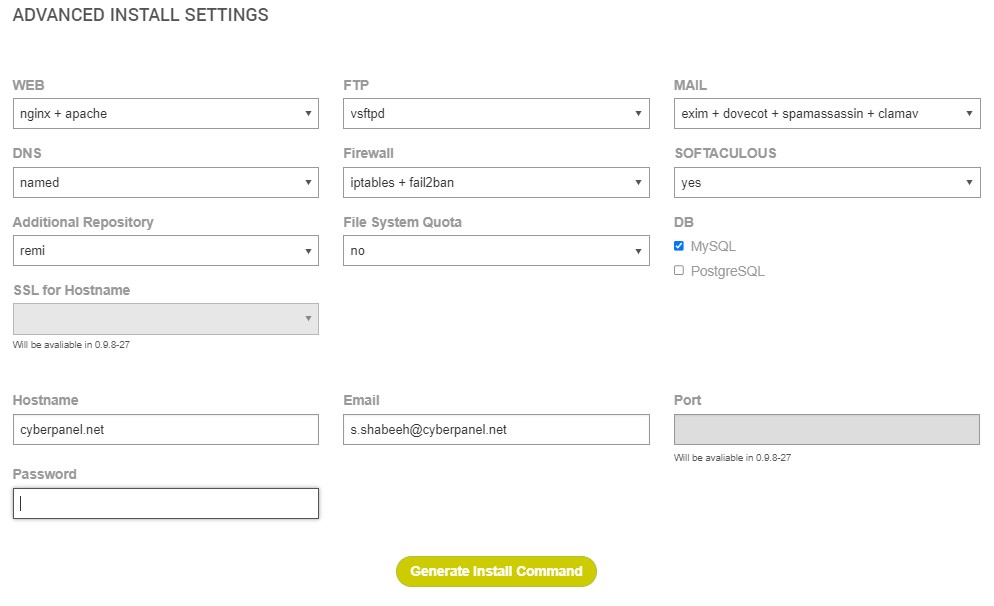
單擊“生成安裝命令”後,將出現此信息。

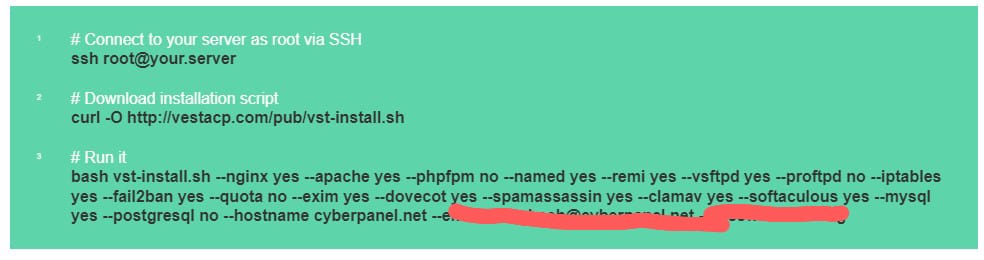
現在登錄到您所需的服務器並輸入上述命令。
登錄 SSH 服務器
輸入您的主機、端口和用戶名信息。 從標有“初始方法”的下拉菜單中選擇密碼,然後選擇“登錄”選項。 將出現密碼提示,讓您輸入 SSH 密碼。
成功登錄後,選擇“新建終端控制台”,這將立即出現終端窗口。
運行上面的第一個命令後,將出現以下輸出。

現在運行第二個命令,將出現以下輸出。 輸入“ Y” ,然後按 Enter 鍵。 這將啟動Vesta 安裝。 安裝過程將需要 10 到 15 分鐘。
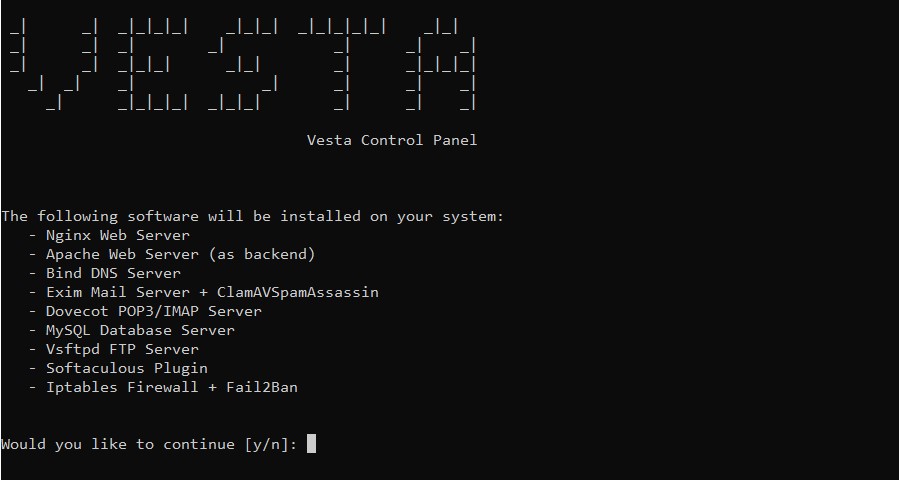
安裝成功後,終端窗口中將出現以下提示。
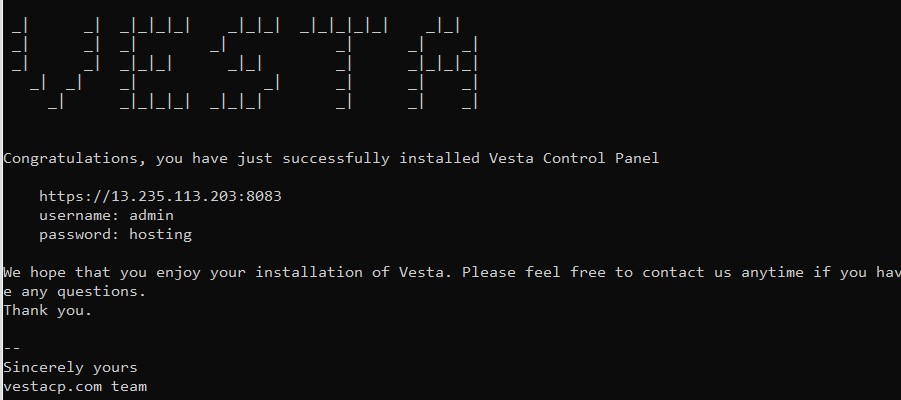
如何在 Vesta 控制面板 (VestaCP) 上設置 WordPress?
這是有關如何在 VestaCP 上安裝 WordPress 的指南。
登錄灶神星
在 Web 瀏覽器中輸入 Vesta 安裝後服務器提供的 IP 地址。
現在將出現一個彈出窗口,您將在其中輸入服務器提供的用戶名和密碼,然後輸入登錄。
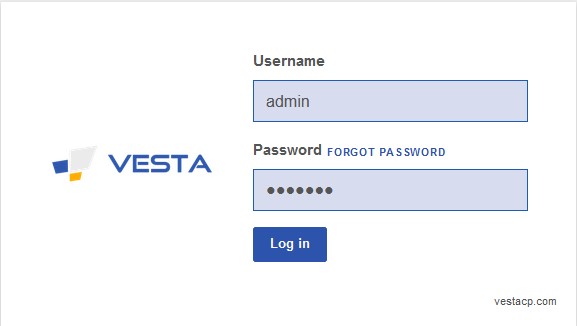
激活 SSL
登錄後,導航至頁面頂部並選擇“WEB ”。

隨後,通過將光標移動到主機名右側附近來選擇“編輯”。
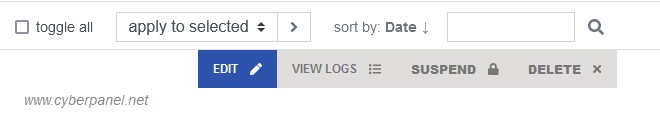
將“別名”字段保留為空。 標記“ SSL 支持”複選框。 另外,檢查“讓我們加密支持”選項。 如果您希望將網絡統計納入網站監控,請從“網絡統計”下的下拉列表中選擇“ awstats ”。
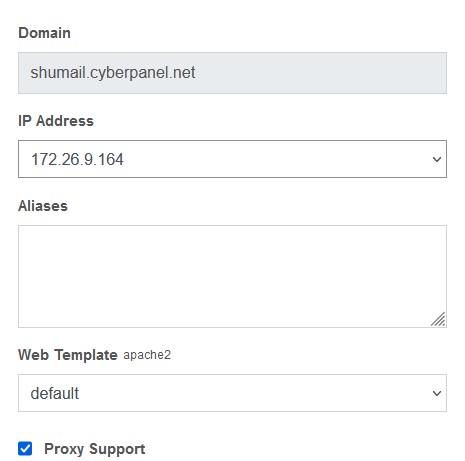
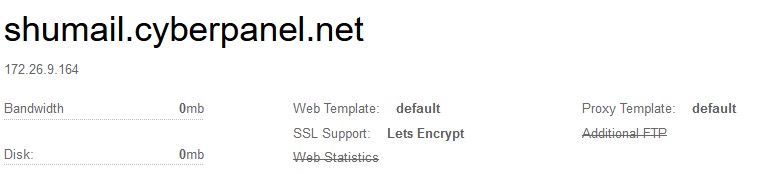
單擊“保存”繼續。 訪問“ WEB ”部分,您會發現您的 SSL 證書現已就位。 要查看您的 SSL 到期日期,請再次單擊“編輯”。
將數據庫合併到您的網站中
在 VestaCP 頁面的頂部,您將找到“用戶”、“WEB”、“DNS”、“郵件”等部分。 導航到“DB”部分並選擇它。 查找藍色“+”圓圈圖標並單擊它。

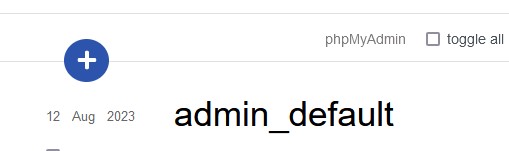
填寫提供的表格以添加數據庫。 確保複製生成的密碼。 完成後,單擊“添加”按鈕。 完成這些步驟後,您已成功將數據庫添加到您的設置中。
設置 FTP 軟件 (FileZilla)
首先,啟動 Web 瀏覽器並在地址欄中輸入 https://filezilla-project.org/。 接下來,選擇下載 FileZilla Client 的選項,這將帶您進入不同的頁面。

在此頁面上,找到標有“下載 FileZilla 客戶端”的綠色按鈕並單擊它。 將出現一個彈出窗口; 只需按“下載”按鈕即可啟動下載過程。
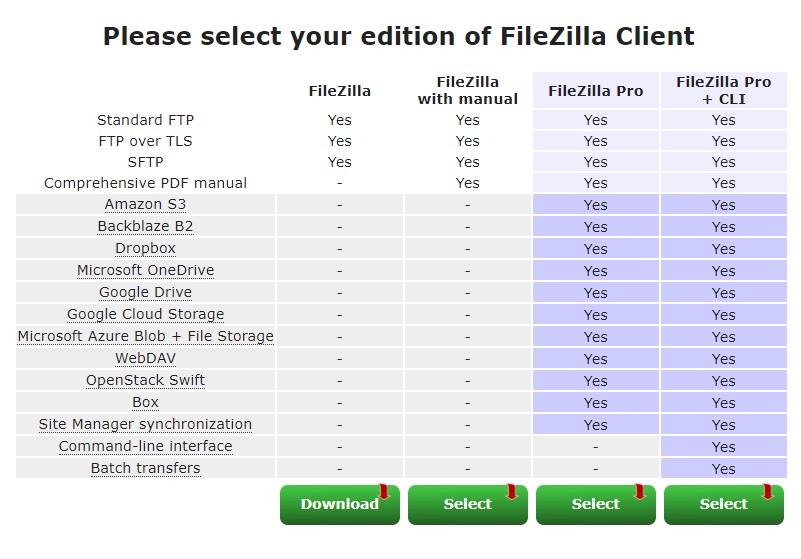
下載開始後,訪問安裝文件並單擊“下一步”並最終單擊“完成”繼續安裝。
建立服務器連接:
首先,啟動 FileZilla。 然後,輸入主機名、用戶名和密碼。 單擊“快速連接”。

最後,在“不安全的 FTP 連接”彈出窗口中選擇“確定”。 您現在已成功連接到服務器。
WordPress安裝過程:
首先打開您的網絡瀏覽器並導航到wordpress.org 。 單擊“獲取 WordPress”按鈕。 選擇“下載 WordPress 6.3”以啟動下載。 下載後,前往下載文件夾並提取最近下載的文件。 返回 FileZilla 並確認遠程站點顯示如下: /web/yourdomain/public_html 。
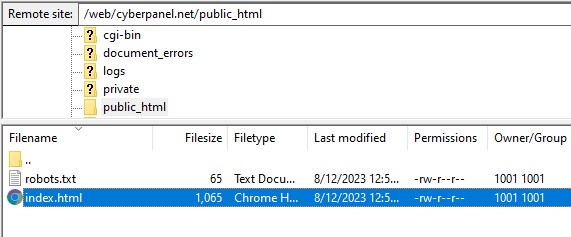
接下來,訪問 FileZilla 中的下載文件夾並打開 WordPress 文件夾。 突出顯示 WordPress 文件夾中的所有文件,右鍵單擊並選擇“上傳”。 此操作會將 WordPress 文件傳輸到公共 HTML 目錄中。
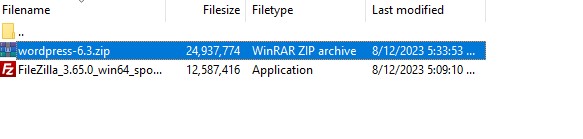
文件傳輸完成後,通過瀏覽器訪問您的域名。 您將在網頁上觀察 WordPress 設置,確認 WordPress 安裝已成功完成。
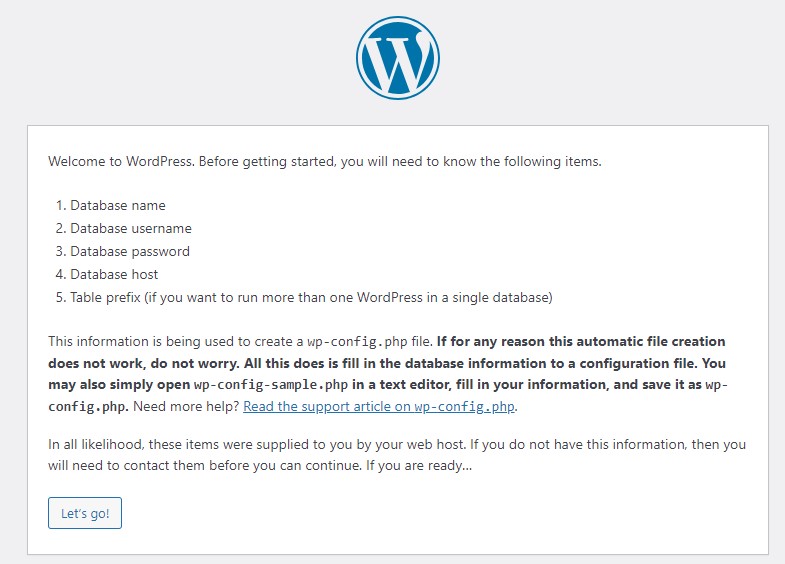
WordPress 設置過程:
從 VestaCP 檢索您的數據庫名稱並將其輸入到 WordPress 頁面上的相應字段中。 隨後,輸入最近在 VestaCP 中生成的密碼。
點擊“提交”。 選擇“運行安裝”。 接下來,填寫“所需信息”表格並單擊“安裝 WordPress”。 至此,你的WordPress安裝成功了。
單擊“登錄”,您將進入 WordPress 登錄頁面。 現在您可以開始使用 WordPress 編輯您的網站。
常見問題解答 - Vesta CP 安裝指南
VestaCP 提供哪些安全功能?
VestaCP 是網絡託管領域的安全先鋒,並通過一系列多方面的安全功能得到加強。 其中之一是它對 SSL/TLS 的堅定支持,使用戶能夠建立安全和加密的連接,從而在傳輸過程中保護敏感數據。 Let's Encrypt 的集成無縫簡化了 SSL 證書設置,增強了尋求強大安全措施的用戶的可訪問性。 此外,VestaCP 還提供熟練的防火牆管理功能,通過控制傳入和傳出的網絡流量來增強服務器安全性。
VestaCP 是否提供備份和恢復選項?
事實上,VestaCP 通過其強大的備份和恢復功能為用戶提供了保護其數字資產的關鍵能力。 用戶可以輕鬆地為網站、數據庫和配置安排自動備份,確保在發生不可預見的意外情況時保留關鍵數據。 這種全面的數據安全方法可讓您高枕無憂,實現快速有效的數據恢復,以保持在線操作的連續性。
我可以使用 VestaCP 有效管理電子郵件帳戶嗎?
當然,VestaCP 為用戶提供了強大的功能來精心管理他們的電子郵件生態系統。 這包括電子郵件帳戶的輕鬆創建、細緻管理和無縫監督、轉發器的配置以實現高效的電子郵件路由,以及郵件列表的管理以確保簡化的通信。 此外,VestaCP 熟練地支持流行的電子郵件協議,包括通過 POP3、IMAP 和 SMTP 有效處理傳入和傳出電子郵件。
VestaCP 適合多用戶環境嗎?
當然,VestaCP 在多用戶環境中表現出色,證明了其多功能性和適應性。 通過支持創建具有精細權限的用戶帳戶,控制面板成為協作設置、託管多個網站或服務不同客戶的理想解決方案。 這種能力使管理員能夠分配特定的角色和職責,促進高效的團隊合作,同時保持嚴格的訪問控制。
VestaCP 是否適合數據庫管理?
當然,VestaCP 已成為數據庫管理領域的堅定盟友。 其多方面的支持延伸到各種數據庫系統,例如廣泛使用的MySQL和PostgreSQL。 用戶可以利用此功能來協調數據庫的創建、靈活管理和精心配置,以滿足其應用程序的獨特需求。 此容量可確保關鍵數據的有效存儲和檢索,同時遵守既定的行業最佳實踐。
結論
總之,Vesta 控制面板 (VestaCP) 提供了一個用於簡化 Web 託管管理的綜合工具包。 從網站創建和域名管理到電子郵件和數據庫處理,VestaCP 的功能可確保高效運營。 其強大的安全措施、多功能文件管理、用戶定制和資源監控功能使其成為單站點和多用戶環境的重要解決方案。 憑藉其用戶友好的界面,VestaCP 簡化了複雜的任務,使用戶能夠輕鬆建立和維護安全、高效的網絡託管設置。
相關內容
掌握服務器管理:最佳性能綜合指南
如何在 Cloudflare 中添加子域以增強網站管理 - 指南 2023
